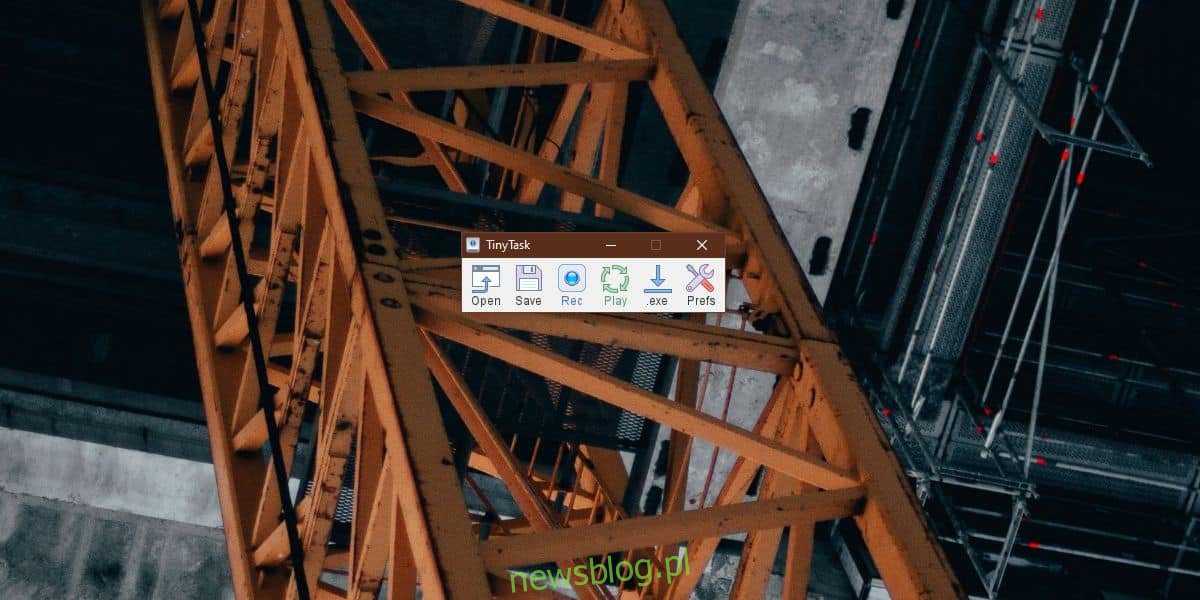
Chúng ta nói rất nhiều về tự động hóa. Chúng tôi đã đề cập đến rất nhiều tập lệnh giúp thực hiện các tác vụ lặp đi lặp lại dễ dàng hơn hoặc giảm nhiều lần nhấp thành một lần. Mặc dù các tập lệnh là một cách tuyệt vời để tự động hóa mọi thứ, nhưng không phải ai cũng có thể viết chúng và không phải lúc nào chúng cũng thực hiện công việc của mình. Bạn có thể tự động hóa cử chỉ chuột và thao tác gõ bàn phím khi tập lệnh không chạy.
Nó có vẻ phức tạp, nhưng bạn có thể sử dụng ứng dụng để hoàn thành công việc. Tất cả những gì bạn cần làm là ghi lại đường đi của chuột, các lần nhấp cần thực hiện và bất kỳ văn bản nào cần nhập hoặc một phím cần nhấn. Một ứng dụng có thể làm điều này theo cách đơn giản nhất có thể là TinyTask.
Tự động hóa cử chỉ chuột và chuyển động bàn phím
Tải xuống và chạy TinyTask. Điều đầu tiên bạn nên làm là định cấu hình mọi thứ để ghi lại cử chỉ của chuột. Điều này có nghĩa là nếu bạn muốn mở một ứng dụng, ứng dụng đó sẽ không còn được mở trên hệ thống của bạn nữa. Việc mở ứng dụng thường phải được ghi lại như một phần của quy trình tự động hóa. Tất nhiên, nếu bạn định mở ứng dụng trước khi bắt đầu quá trình tự động hóa, bạn có thể bỏ qua phần này.
Khi ứng dụng được mở, hãy nhấp vào nút Rec, sau đó thực hiện các bước bạn muốn tự động hóa, ví dụ: nếu bạn muốn làm mới màn hình nền, nhấp chuột phải vào vùng trống và chọn Làm mới từ menu ngữ cảnh. Khi bạn hoàn tất, hãy nhấp lại vào nút Rec để dừng ghi.
Bạn có thể xác minh rằng quá trình đã được ghi chính xác bằng cách nhấp vào nút Phát. Nó chơi toàn bộ quá trình ghi lại. Bạn có thể lưu và mở nó trong TinyTalk hoặc bạn có thể nhấp vào nút EXE và lưu toàn bộ quá trình dưới dạng tệp EXE.
Ưu điểm của việc lưu nó dưới dạng tệp EXE là bạn có thể sử dụng nó với Trình lập lịch tác vụ và tự động hóa nó khi tệp EXE chạy qua một tác vụ.
TinyTask cũng có một số tùy chọn để chạy tác vụ đã ghi. Bạn có thể thay đổi tốc độ của nó hoặc chơi nó liên tục.
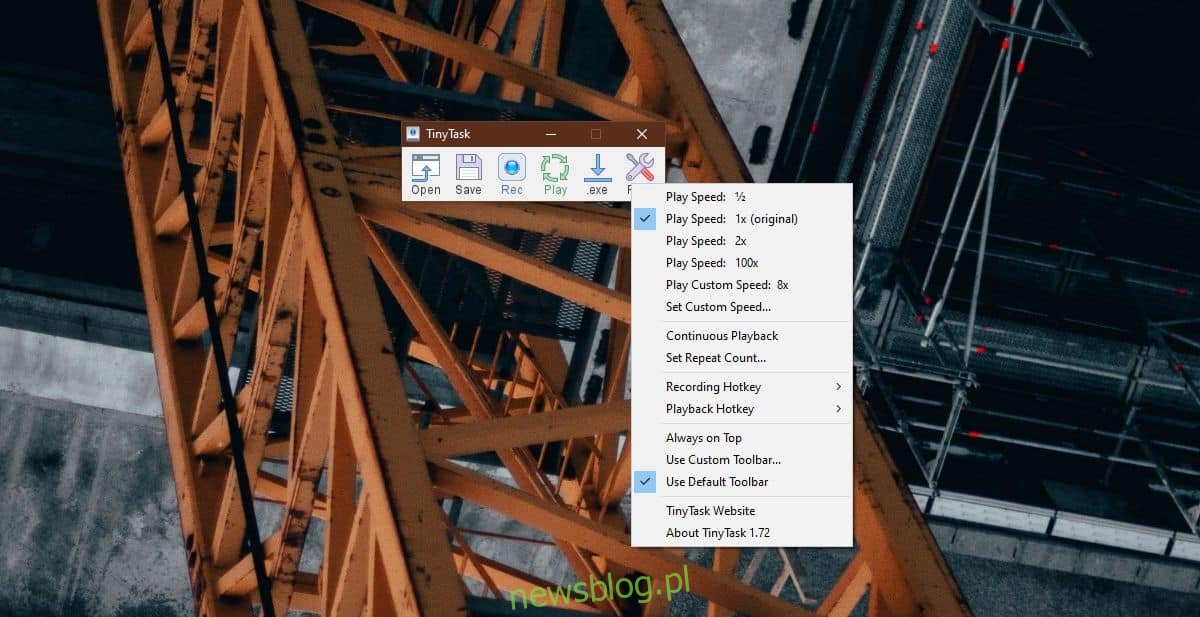
Có vẻ như ứng dụng không đăng ký tất cả các lần nhấp. Không thể ghi lại lần nhấp vào biểu tượng Trung tâm hành động trong khay hệ thống, vì vậy hãy đảm bảo bạn phát quy trình đã ghi để xem nó có hoạt động như bình thường không. Có thể có các nhấp chuột khác mà nó không thể đăng ký, chẳng hạn như tự động chấp nhận lời nhắc UAC và đó là điều được mong đợi.
